任务栏可以通过Windows的取消锁定、右击设置、控制面板和Mac的点击程序坞等方法还原到屏幕最下方,本答案介绍了以上提及到的所有方法,以下是Windows电脑通过取消锁定将任务栏还原到屏幕最下方的步骤说明:

工具/原料
Lenovo天逸510S&&MacBook Air
Windows10&&macOS 12.5.1
取消锁定
1
在任务栏上单击右键
进入Windows电脑桌面后直接在任务栏上单击鼠标右键。
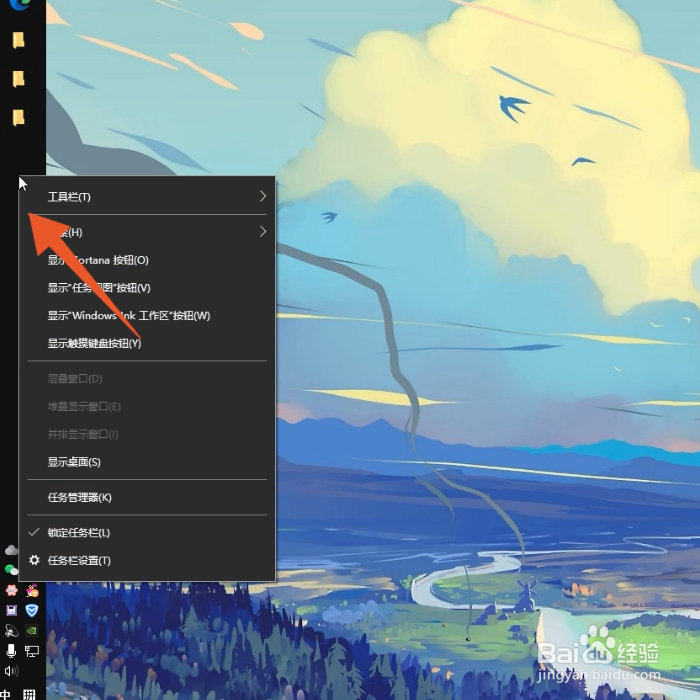
2
点击锁定任务栏
在弹出的菜单里面点击倒数第二个锁定任务栏选项。
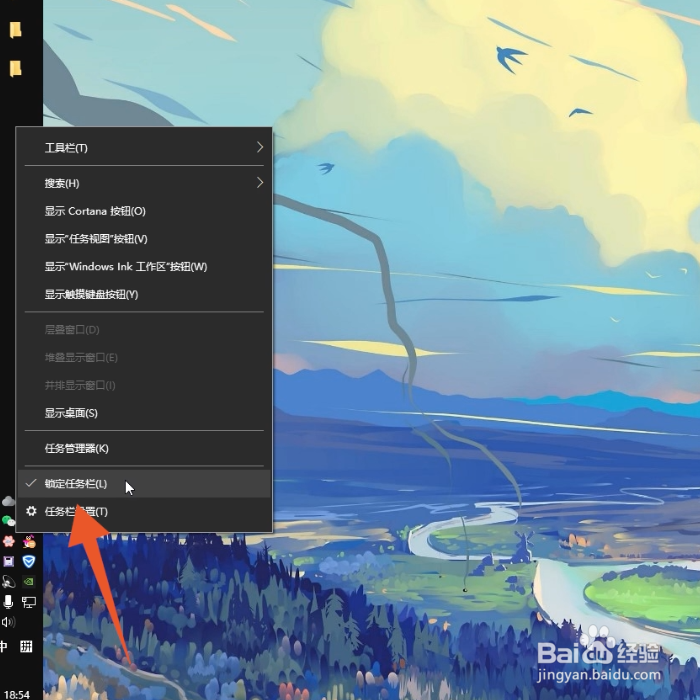
3
将任务栏拖到下方
再按下鼠标左键将任务栏直接拖动到屏幕最下方即可。
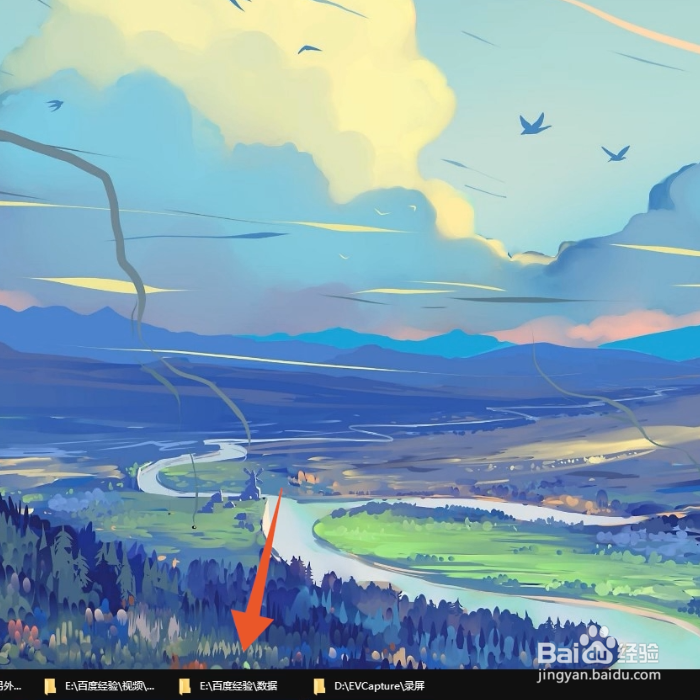 END
END右击设置
1
点击任务栏设置
进入Windows电脑桌面,在任务栏上单击鼠标右键后点击任务栏设置。
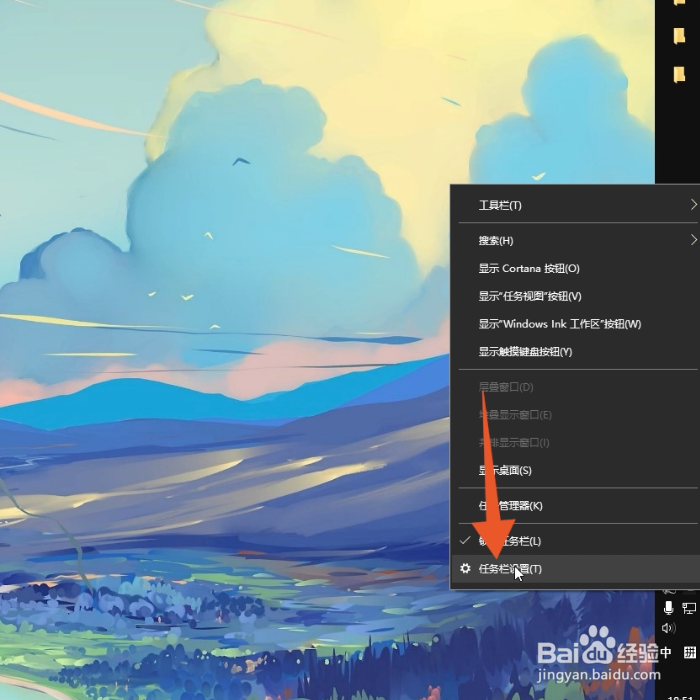
2
打开任务栏位置
进入到下一个界面后,点击打开任务栏在屏幕上的位置。
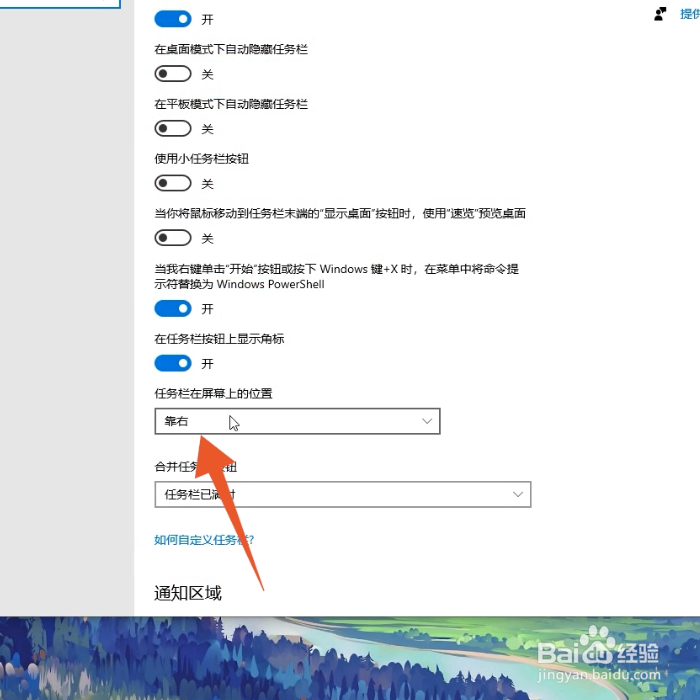
3
点击底部选项
再在弹出的选择框里面选择并点击底部选项就可以了。
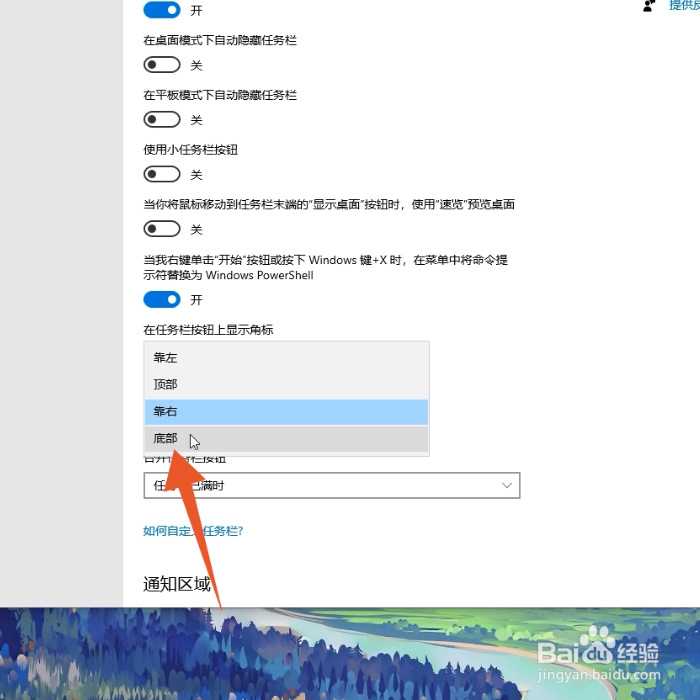 END
END控制面板
1
点击外观和个性化
进入Windows电脑的控制面板,先点击外观和个性化。
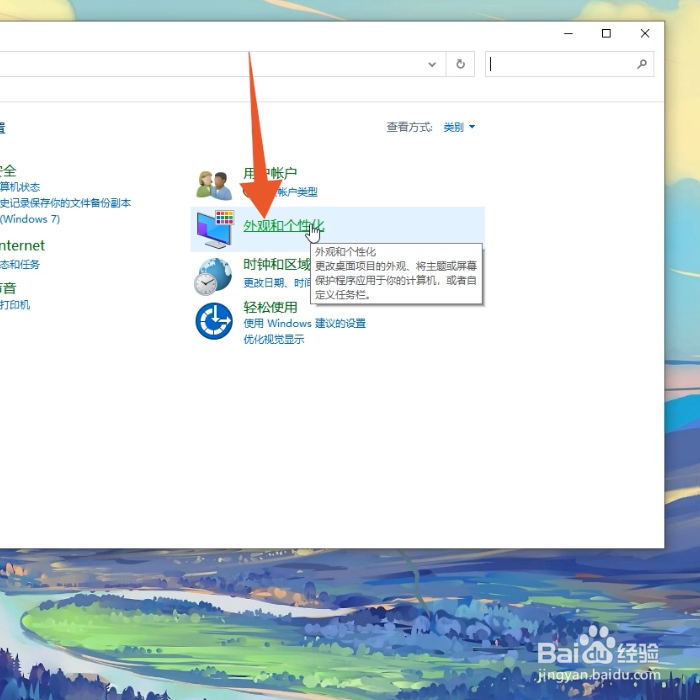
2
点击任务栏和导航
再点击任务栏和导航选项,进入到下一个界面。
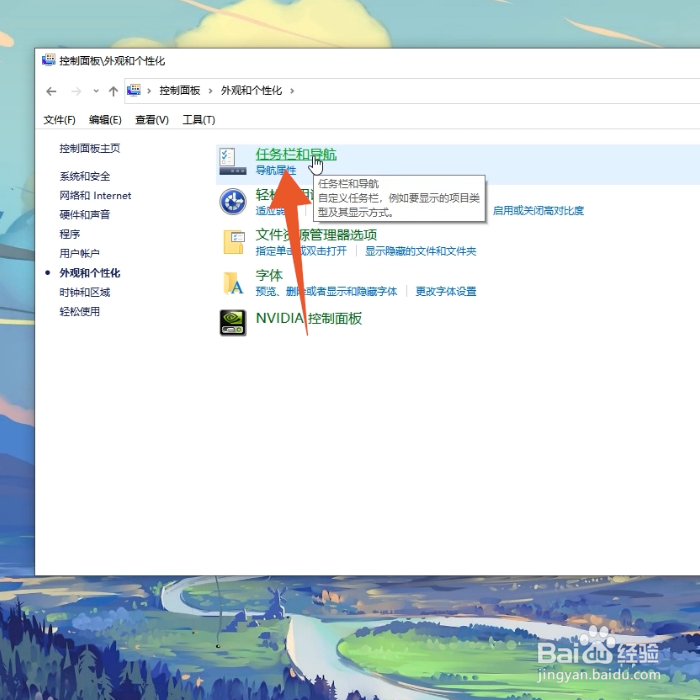
3
点击里面的底部
打开任务栏在屏幕上的位置的菜单后点击里面的底部即可。
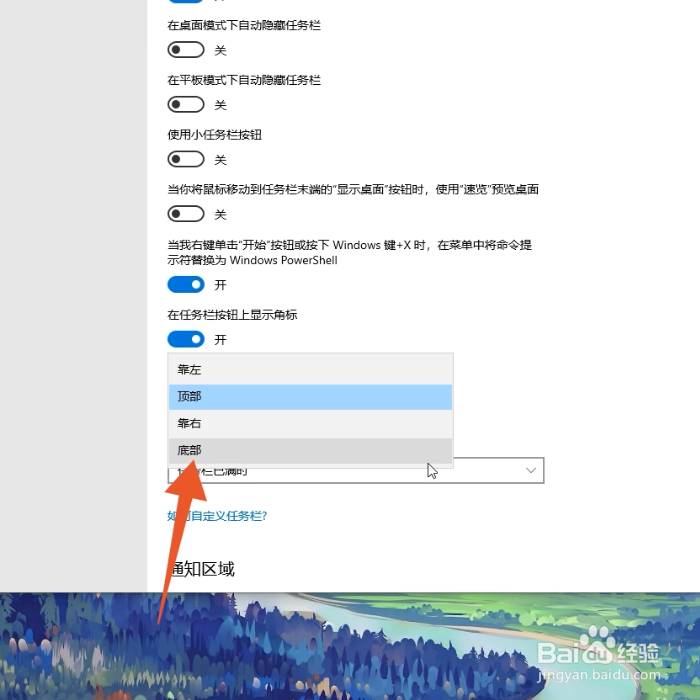 END
END点击程序坞
1
点击系统偏好设置
进入Mac电脑桌面,打开左上角苹果图标后点击里面的系统偏好设置。
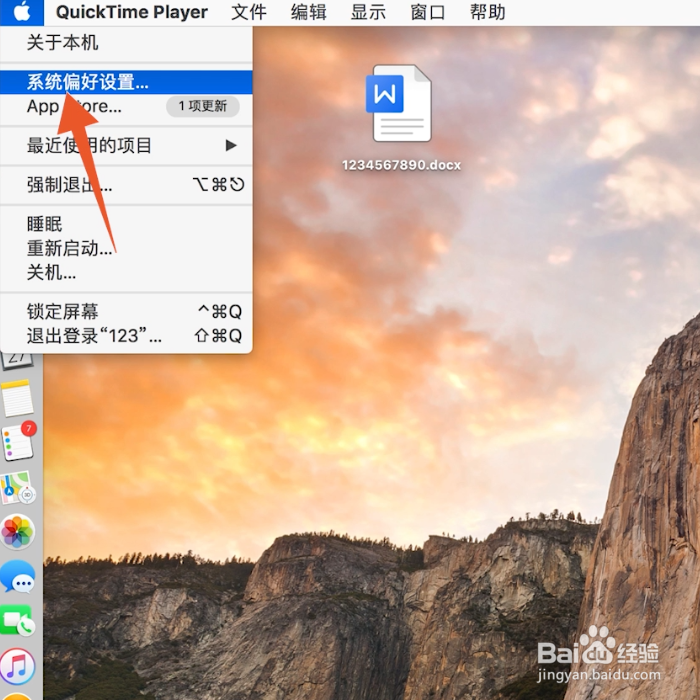
2
点击程序坞
再点击里面的程序坞选项,进入到下一个界面。
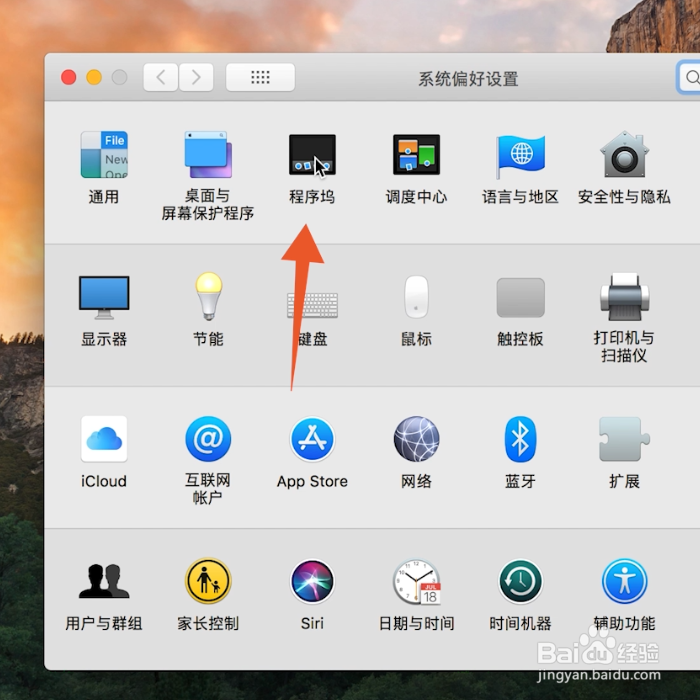
3
勾选底部选项
点击勾选里面的底部的选项即可还原任务栏。
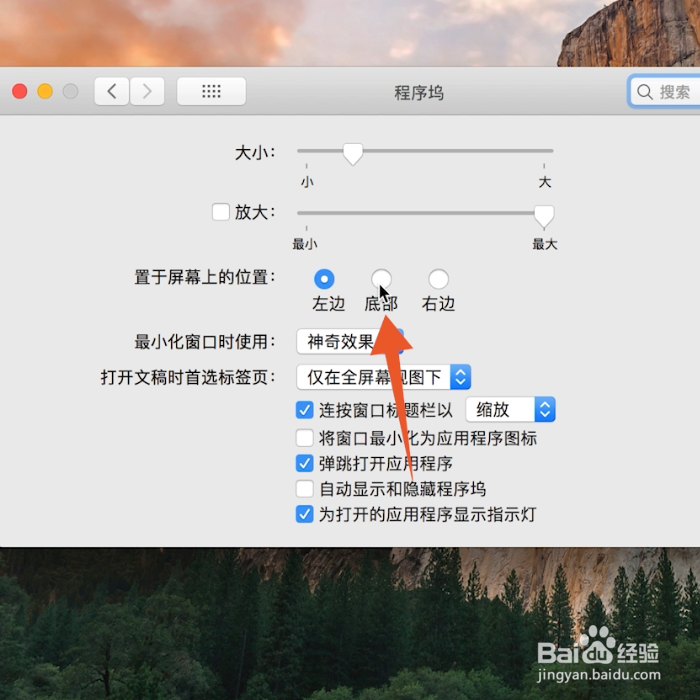 END
END温馨提示:经验内容仅供参考,如果您需解决具体问题(尤其法律、医学等领域),建议您详细咨询相关领域专业人士。免责声明:本文转载来之互联网,不代表本网站的观点和立场。如果你觉得好欢迎分享此网址给你的朋友。转载请注明出处:https://www.i7q8.com/computer/14083.html

 微信扫一扫
微信扫一扫  支付宝扫一扫
支付宝扫一扫 
